zerotier搭建虚拟局域网,自建planet
基于该开源项目 自建planet节点,更快速,更安全
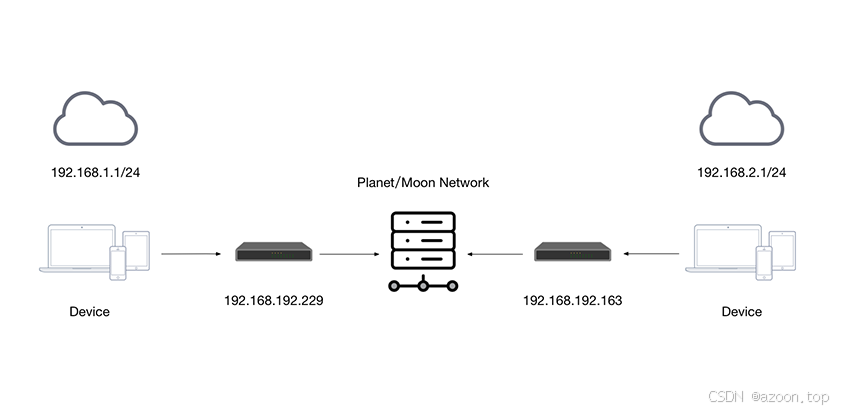
本教程依据docker-zerotier-planet 项目文档书写,并以linux(centos 7)和windows作为示例。
一. 前置资源
1、具有外网ip的服务器 后面简称 服务端
2、服务端已安装docker,git
3、系统为常见linux系统
4、多个内网设备,如个人笔记本 后面简称 客户端
二. 服务端自建planet
1、为什么要自建PLANET 服务器
自建 PLANET 服务器有以下几个重要原因:
提升网络稳定性:官方服务器位于海外,国内用户访问延迟高且不稳定。自建服务器可以大幅提升连接质量。
加快连接速度:本地化的 PLANET 服务器可以更快地帮助设备建立 P2P 连接。
增强网络控制:自建服务器让您完全掌控网络配置,可以根据需求进行优化调整。
提高安全性:私有化部署意味着网络流量不经过第三方服务器,更加安全可靠。
降低依赖:避免因官方服务器故障或网络波动影响您的业务正常运行。
2、拉取git源码
#官方地址
git clone https://github.com/xubiaolin/docker-zerotier-planet.git
#加速地址
git clone https://ghproxy.imoyuapp.win/https://github.com/xubiaolin/docker-zerotier-planet.git

3、执行安装脚本
cd docker-zerotier-planet
./deploy.sh
#根据提示选择 这里选择输入1
欢迎使用zerotier-planet脚本,请选择需要执行的操作:
1. 安装
2. 卸载
3. 更新
4. 查看信息
5. 退出
请输入数字:
4、设置端口 与默认一致
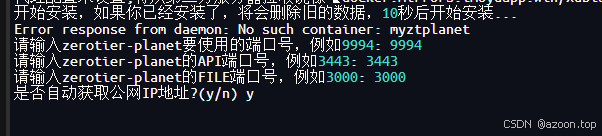
5、安装完成
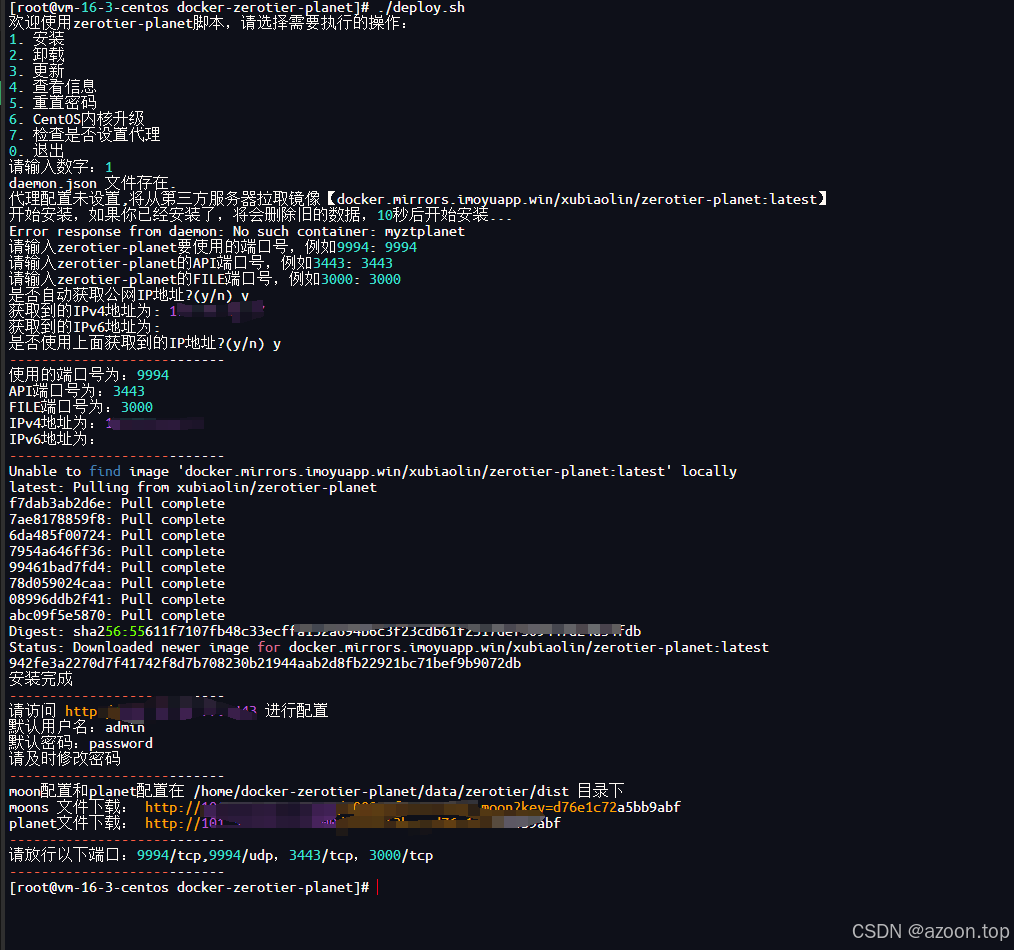
6、下载 planet 文件
脚本运行完成后,会在 ./data/zerotier/dist 目录下生成 planet 和 moon 配置文件。
将这两个文件妥善保管 后续客户端配置需要用到
7、如果是云服务器记得在控制台打开 9994 3443 3000 端口
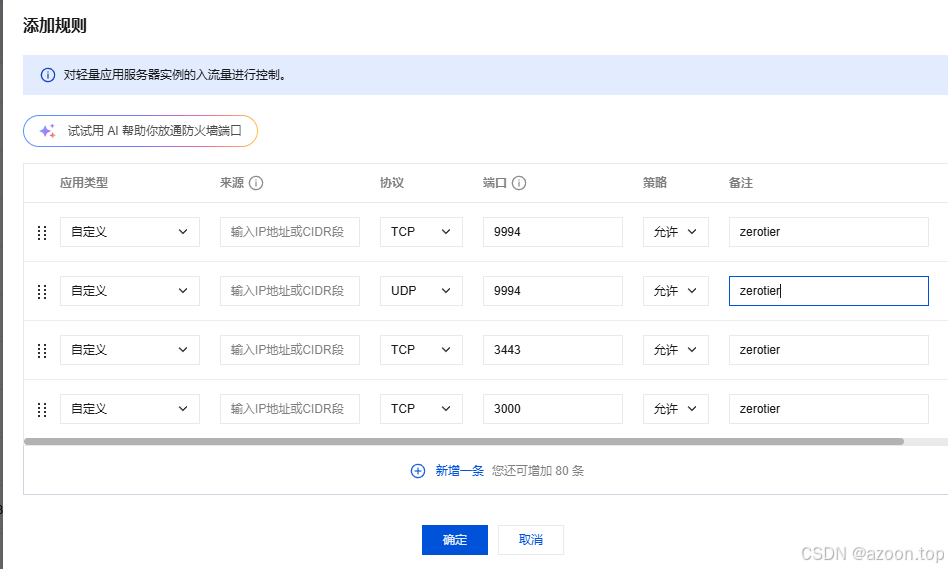
三. 创建网格等配置
1、登录
浏览器进入 http://服务端ip:3443
使用默认账号为:admin 默认密码为:password
登录后直接到修改密码页面,修改后记好密码
2、点击"Add Network"按钮创建新网络

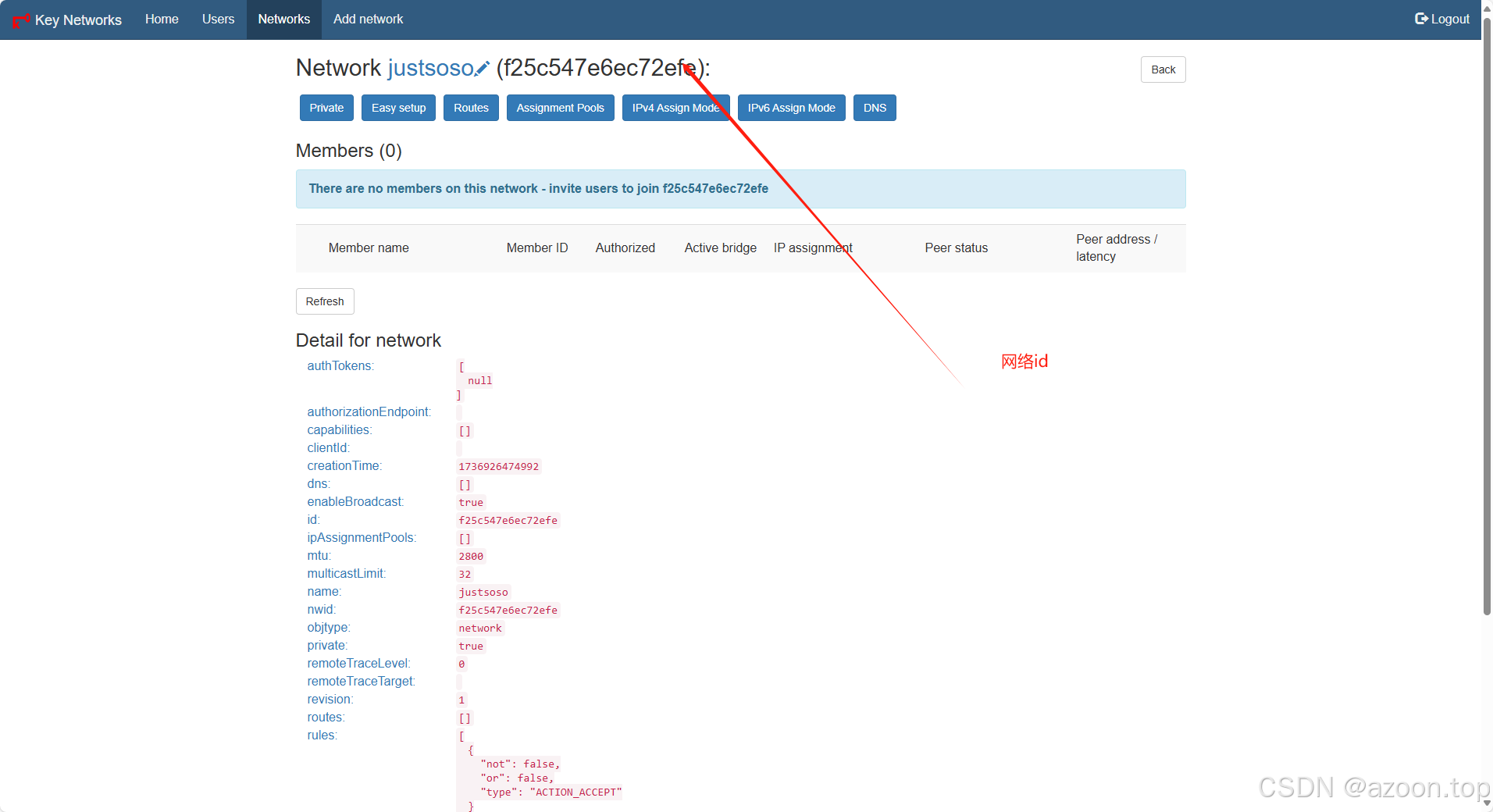
3、分配IP - 点击easy setup
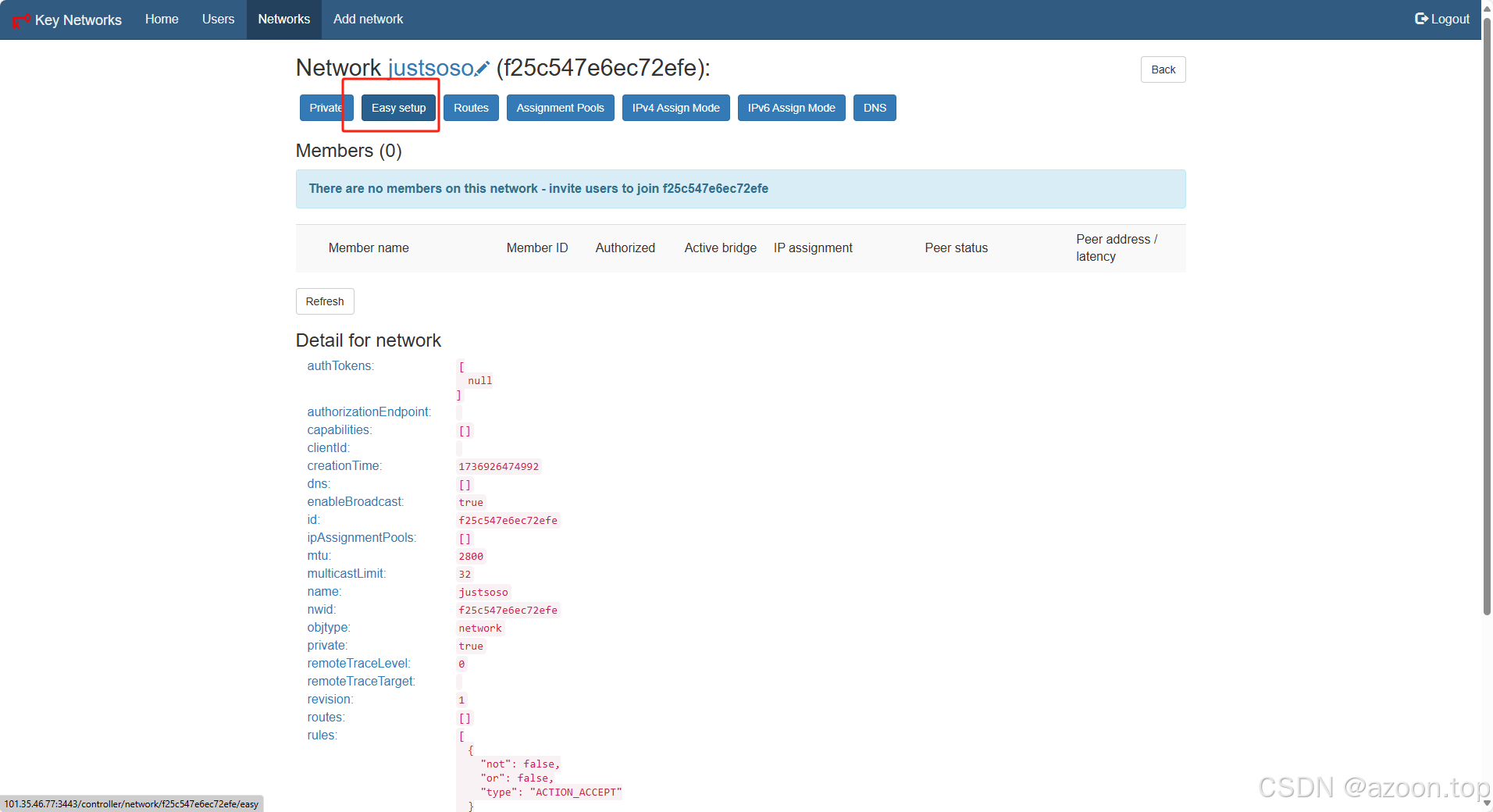

四. 客户端配置(centos)
1、命令一键下载
curl -s https://install.zerotier.com | sudo bash
2、进入目录 /var/lib/zerotier-one 并替换刚才服务端生成的planet文件
3、重启 zerotier-one 服务
service zerotier-one restart
4、加入网络 zerotier-cli join 网络 id
zerotier-cli join xxxxxx

5、管理后台同意加入请求
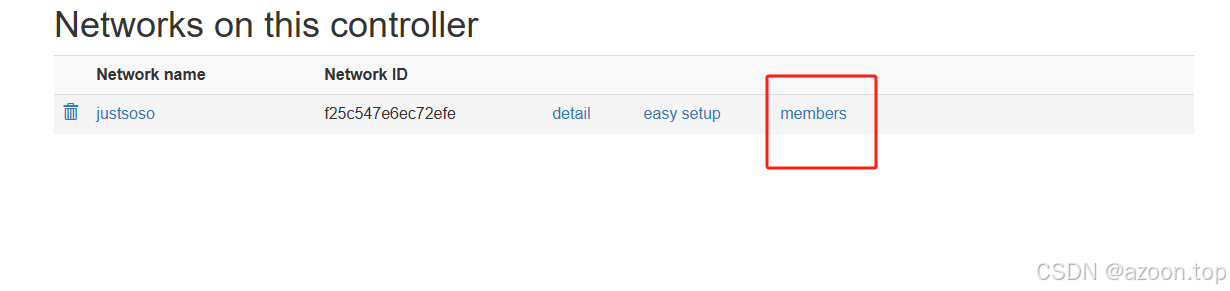
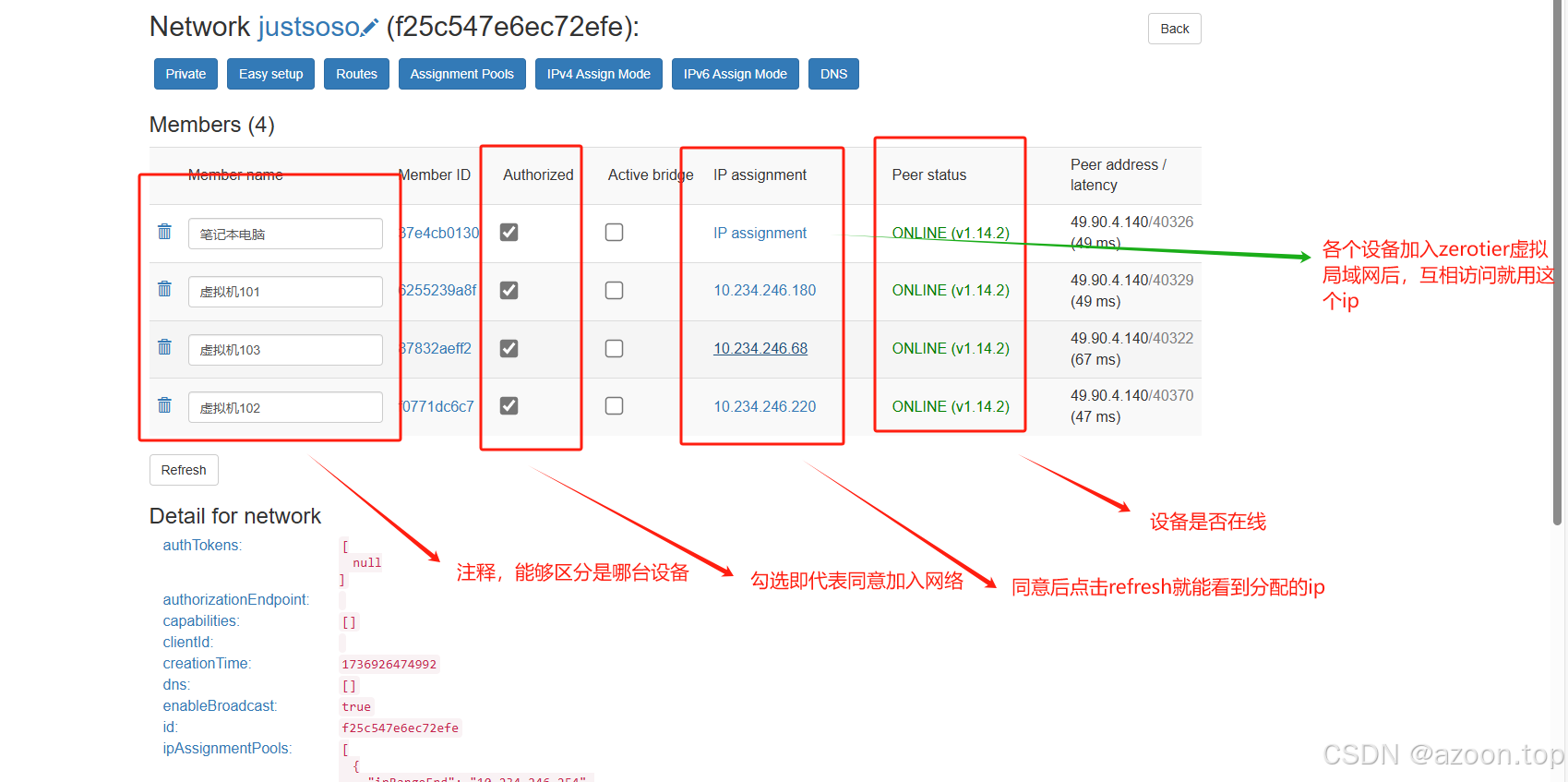
五. 客户端配置(windows)
1、zerotier官网下载客户端:官网
2、点击msi文件,开始安装
3、将 planet 文件覆盖粘贴到C:\ProgramData\ZeroTier\One中(这个目录是个隐藏目录,需要运允许查看隐藏目录才行)
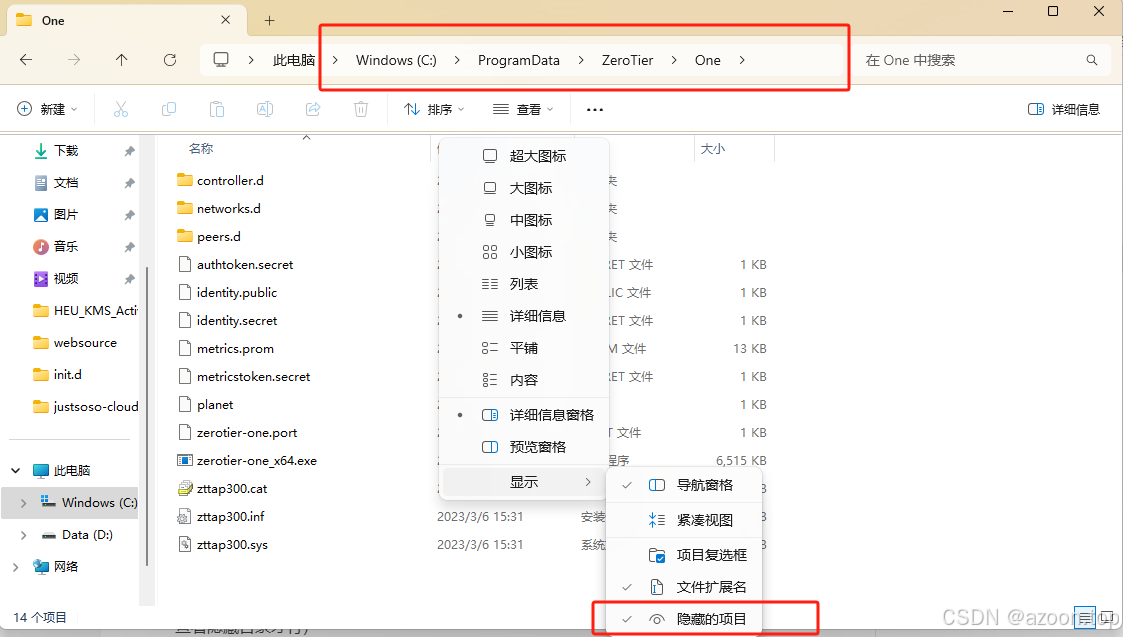
4、重启zerotier one服务
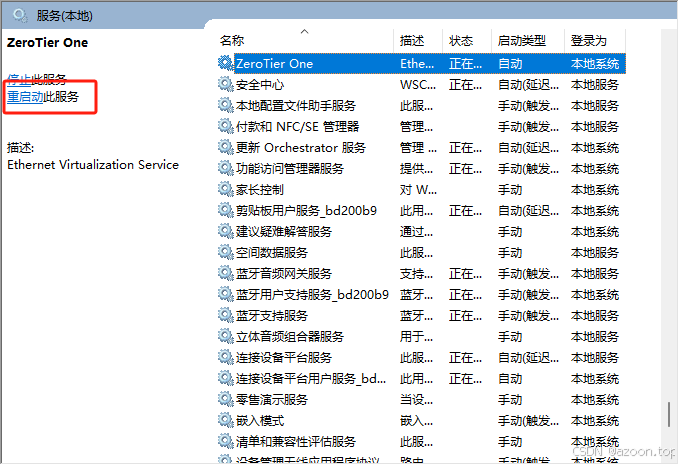
5. 加入网络
#使用管理员身份打开PowerShell
#zerotier-cli.bat join 网络id
zerotier-cli.bat join xxxxx
6、管理后台同意加入请求
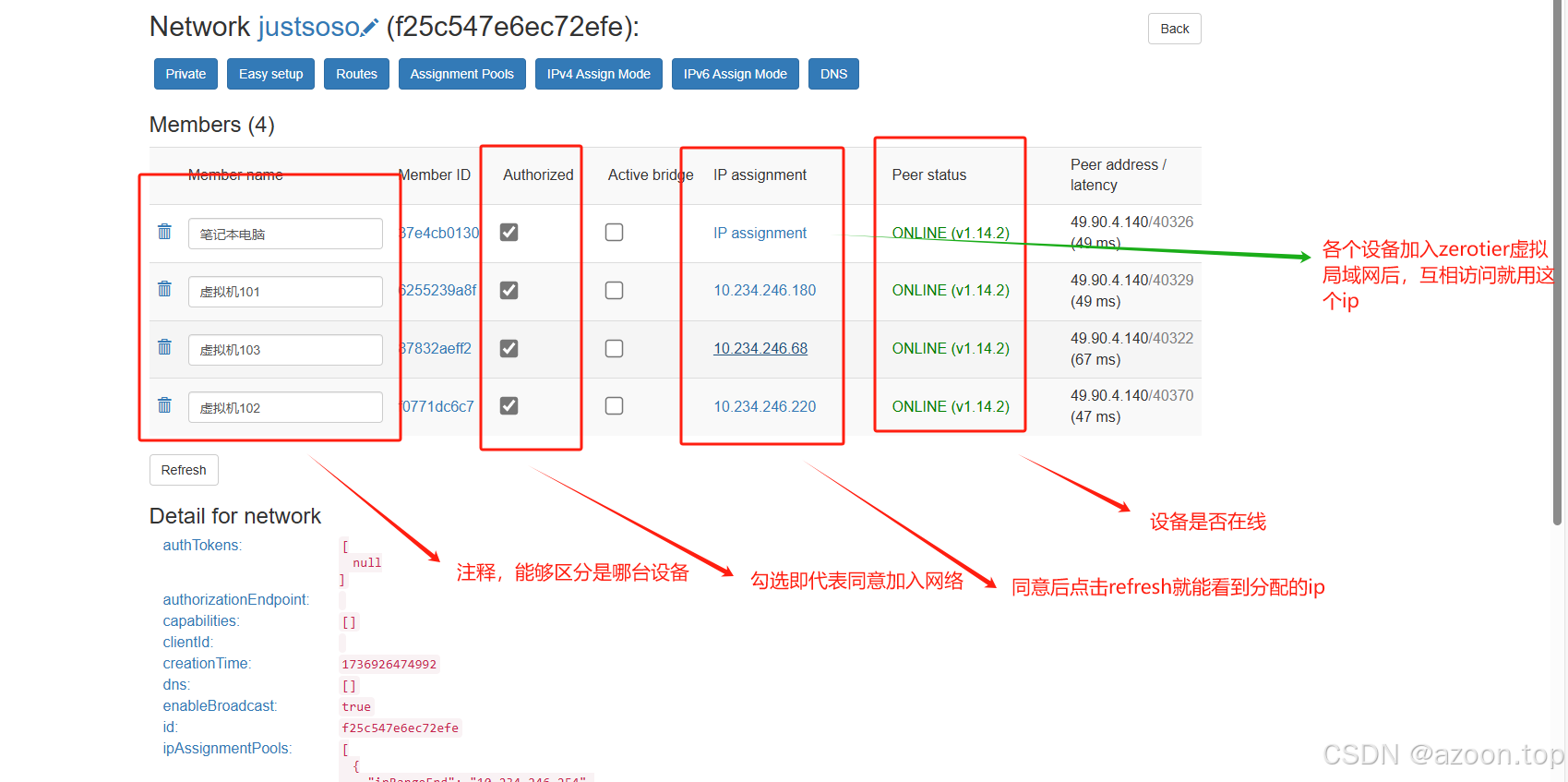



 浙公网安备 33010602011771号
浙公网安备 33010602011771号